Mise à jour avril 2024: Arrêtez de recevoir des messages d'erreur et ralentissez votre système avec notre outil d'optimisation. Obtenez-le maintenant à ce lien
- Téléchargez et installez l'outil de réparation ici.
- Laissez-le analyser votre ordinateur.
- L'outil va alors répare ton ordinateur.
Le problème de connexion Wi-Fi n'est pas aussi difficile qu'il y paraît et peut être résolu avec les méthodes répertoriées. Gardez à l'esprit que même si vous pouvez vous connecter à un réseau Wi-Fi en utilisant l'une de ces méthodes, vous ne devez utiliser aucune autre méthode.
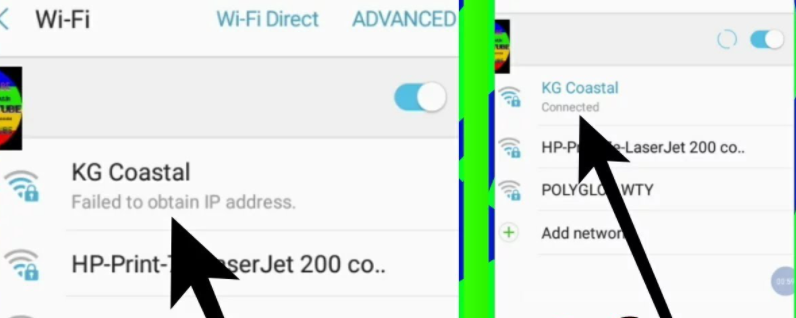
Le message "Impossible d'obtenir l'adresse IP" est un problème qui affecte de nombreux utilisateurs de tous les types de versions d'Android. Si vous ne résolvez pas le problème, vous ne pourrez pas vous connecter à Internet. Dans cet article, nous expliquerons pourquoi l'erreur se produit et comment la contourner.
Que signifie «Impossible d'obtenir une adresse IP»?
Lorsque vous essayez de vous connecter à un réseau Wi-Fi, vous pouvez rencontrer l'erreur «Impossible d'obtenir une adresse IP». Comme vous le savez probablement déjà, le routeur attribue une adresse IP à tous les appareils connectés.
Votre appareil doit avoir un Adresse IP pour se connecter au routeur. Cependant, cette erreur indique que cela ne peut pas être fait, vous ne pouvez donc plus accéder au réseau Wi-Fi. Voici quelques raisons courantes pour lesquelles cela se produit:
- Problèmes avec la configuration de l'appareil ou du logiciel
- Signal WiFi faible ou mauvais
- Le filtrage MAC est activé. L'adresse de votre appareil ne peut pas être ajoutée à la liste blanche sur les réseaux qui nécessitent une liste blanche d'adresses MAC.
- Votre appareil ne fonctionne pas correctement avec le type de cryptage sélectionné.
- Problèmes avec le routeur. Dysfonctionnement potentiel ou problèmes de configuration.
Supprimer et ajouter un réseau
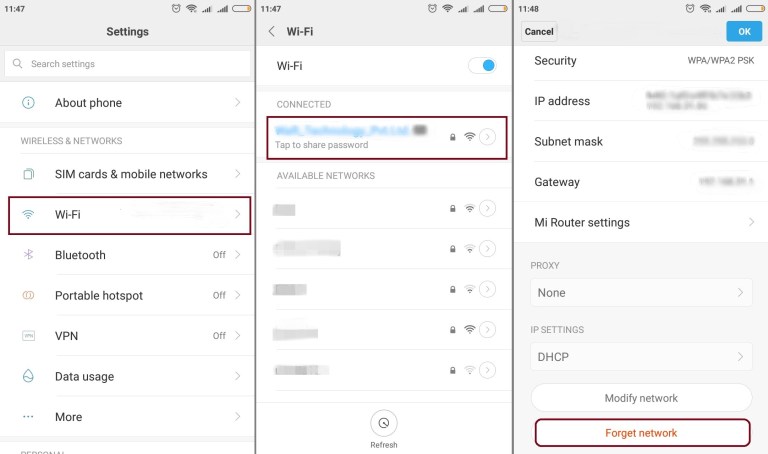
Cette méthode nécessite que vous supprimiez d'abord le réseau en cliquant de temps à autre sur «Oublier», puis que vous vous connectiez. Voici les étapes incluses dans cette méthode:
- Cliquez sur Paramètres
- Sélectionnez l'option «Wi-Fi»
- Appuyez sur le réseau auquel vous ne souhaitez pas vous connecter et cliquez sur l'icône Paramètres Wi-Fi.
- Après avoir cliqué sur le réseau «Oublier».
- Rechercher les réseaux disponibles (si aucun réseau n'est disponible)
- Sélectionnez à nouveau le réseau et vérifiez que la connexion est établie en entrant le mot de passe approprié.
Mise à jour d'avril 2024:
Vous pouvez désormais éviter les problèmes de PC en utilisant cet outil, comme vous protéger contre la perte de fichiers et les logiciels malveillants. De plus, c'est un excellent moyen d'optimiser votre ordinateur pour des performances maximales. Le programme corrige facilement les erreurs courantes qui peuvent survenir sur les systèmes Windows - pas besoin d'heures de dépannage lorsque vous avez la solution parfaite à portée de main :
- Étape 1: Télécharger PC Repair & Optimizer Tool (Windows 10, 8, 7, XP, Vista - Certifié Microsoft Gold).
- Étape 2: Cliquez sur “Start scan”Pour rechercher les problèmes de registre Windows pouvant être à l'origine de problèmes avec l'ordinateur.
- Étape 3: Cliquez sur “Tout réparer”Pour résoudre tous les problèmes.
Redémarrez votre routeur

Si votre téléphone n'est pas le problème, c'est peut-être votre routeur. Essayez de le redémarrer et voyez si cela résout le problème. La plupart des routeurs ont un bouton de réinitialisation. Vous pouvez également le débrancher et le rebrancher.
Renommez votre appareil Android

Nous ne savons pas pourquoi cela aide, mais de nombreux utilisateurs affirment que cela résout le problème. Le processus est également simple, essayez-le.
- Ouvrez l'application Paramètres.
- Sélectionnez «À propos du téléphone».
- Appuyez sur Nom de l'appareil.
- Changez le nom en un autre et cliquez sur OK.
- Essayez de vous reconnecter à votre routeur.
Conseil d'expert Cet outil de réparation analyse les référentiels et remplace les fichiers corrompus ou manquants si aucune de ces méthodes n'a fonctionné. Cela fonctionne bien dans la plupart des cas où le problème est dû à la corruption du système. Cet outil optimisera également votre système pour maximiser les performances. Il peut être téléchargé par En cliquant ici

CCNA, développeur Web, dépanneur PC
Je suis un passionné d'informatique et un professionnel de l'informatique. J'ai des années d'expérience derrière moi dans la programmation informatique, le dépannage et la réparation de matériel. Je me spécialise dans le développement Web et la conception de bases de données. J'ai également une certification CCNA pour la conception et le dépannage de réseaux.

